Analyse MaxDiff avec 2 plans différents dans Excel
Ce tutoriel explique comment réaliser et interpréter une analyse MaxDiff avec Excel en utilisant XLSTAT.
XLSTAT Analyse Conjointe permet de mener à bien toutes les étapes de l’analyse MaxDiff, qui se divise typiquement en quatre étapes :
-
Choix des attributs d’intérêt pour décrire les produits.
-
Génération d'un plan d'analyse MaxDiff en utilisant des plans d’expériences en blocs incomplets.
-
Collecte des réponses directement dans des feuilles Microsoft Excel.
-
Analyse des résultats grâce à un modèle logit ou bayésien hiérarchique.
Dans ce tutoriel, nous détaillerons les étapes nécessaires à la mise en place et à l'interprétation d'une analyse MaxDiff avec un plan différent per groupe de répondent.
Jeu de données pour réaliser une analyse MaxDiff
Dans ce tutoriel nous étudierons un cas simulé basé sur la littérature du marketing touristique. Une chaîne d'hôtels souhaite ouvrir un nouvel hôtel, en comprenant avant tout les attentes de ses clients potentiels pour ce qui concerne leur destination de vacances.
Les résultats sont répartis dans différentes feuilles :
-
Attributs : cette feuille contient les attributs sélectionnés.
-
Plan MaxDiff : cette feuille contient les différentes tâches de choix ainsi que les réponses données par les 5 individus interrogés.
-
MaxDiff : cette feuille contient les résultats de l'analyse MaxDiff.
But de ce tutoriel
Le but de ce tutoriel est de comprendre quels sont les critères les plus importants pour des voyageurs dans le choix d’une destination touristique. Nous allons pour cela réaliser une analyse MaxDiff dont les étapes sont présentées ci-dessous :
1ère étape : le choix des attributs
Des attributs ont été sélectionnés par des experts en tourisme afin de bien définir une destination touristique. Les attributs sélectionnés sont :
-
Belles plages
-
Activités culturelles
-
Vie nocturne
-
Hôtels de luxe
-
Shopping
-
Activités récréatives
-
Vie sauvage
-
Cuisine locale
A partir de ces attributs, nous voulons savoir lesquels sont les plus importants pour les touristes. L'analyse MaxDiff va donc présenter des combinaisons d'attributs à des répondants. Pour chaque combinaison, les répondants devront sélectionner l’attribut le plus important et l’attribut le moins important à leurs yeux.
2ème étape : la génération des comparaisons
XLSTAT vous permet de sélectionner un ensemble d'attributs à partir duquel plusieurs combinaisons (comparaisons) seront générées. Les combinaisons sont soumises aux répondants pour qu’ils puissent effectuer des choix à chaque fois.
Une fois XLSTAT lancé, cliquez sur l’icône CJT et choisissez la fonction Plan MaxDiff.
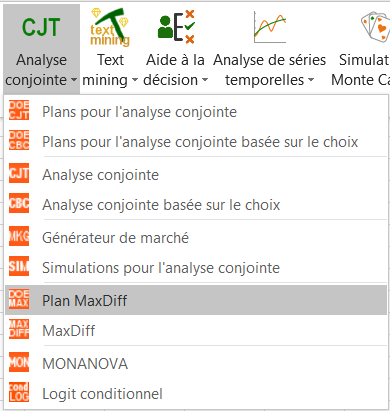
Une fois le bouton cliqué, la boîte de dialogue apparaît.
Vous pouvez alors entrer le nom de l'analyse, sélectionner les noms des attributs, entrer le nombre de répondants (5), le nombre de comparaisons (8) et le nombre de profils par comparaison (4). Ces valeurs sont à définir par l'utilisateur sachant que le nombre de comparaisons doit être suffisamment élevé pour obtenir des résultats précis, mais pas trop grand pour que le répondant puisse rester concentré. Vous pouvez également définir la terminologie utilisée dans le plan généré.

Dans l'onglet sorties, on choisit le format combinaison/répondant, c'est-à-dire que les combinaisons seront en ligne alors que les réponses de chaque répondant seront en colonnes.
On choisit de générer 2 plans différents et on sélectionne le nombre de répondants et de comparaisons par plan, ceci permet d’avoir un nombre de combinaisons différentes plus important qu’avec un seul plan, et réduit l’impact psychologique sur les répondants.
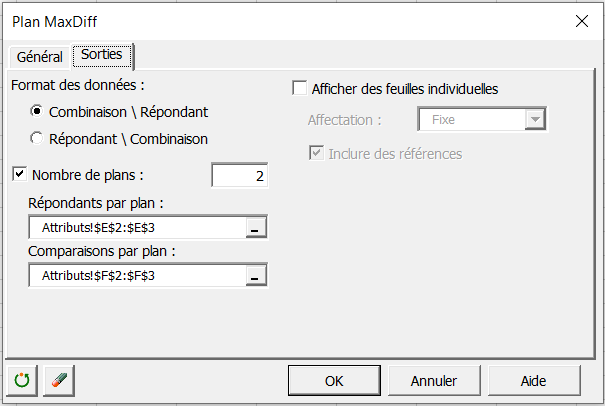
Une fois que vous avez cliqué sur le bouton Ok, les calculs sont effectués, puis les résultats sont affichés.
Le tableau principal se trouve dans la feuille Plan MaxDiff et doit être complété une fois que les individus ont effectué leurs choix. Les choix sont entre 1 et 4 pour chaque individu et chaque combinaison. Il y a deux colonnes par individu, une pour l'attribut le plus important et une autre pour le moins important.
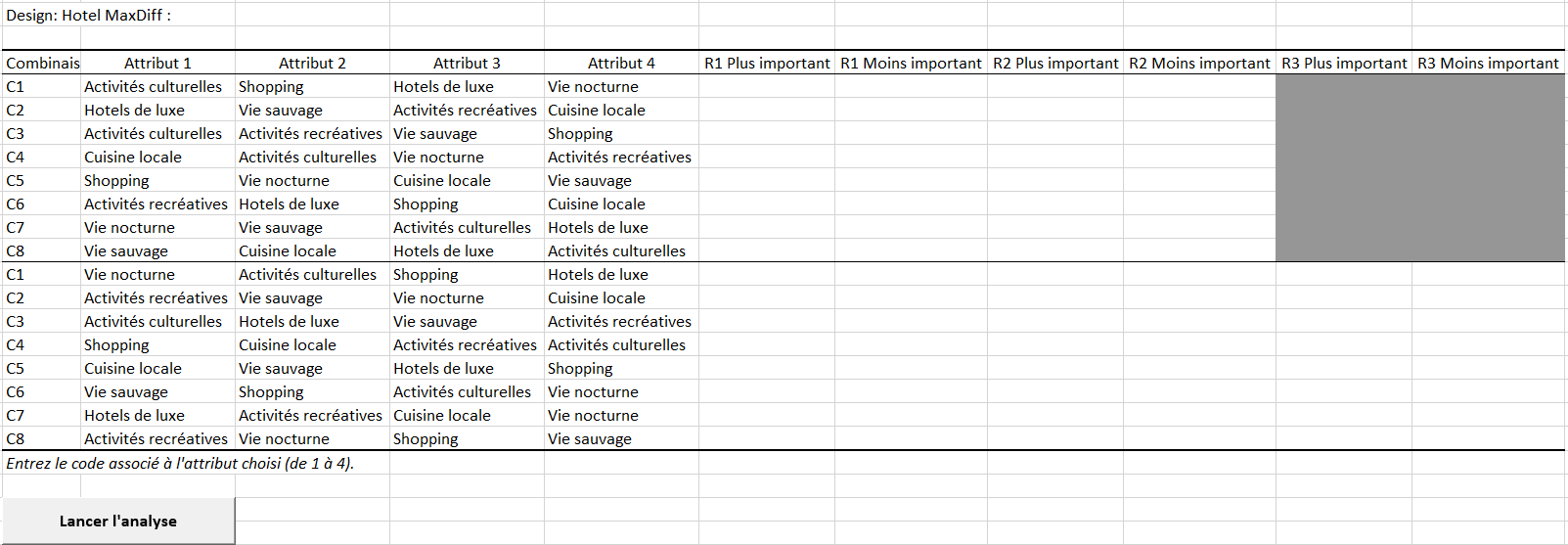
3ème étape : Remplir les tableaux d'analyse MaxDiff
Les tableaux d'analyse MaxDiff peuvent être remplis, soit après avoir interrogé les individus sur leurs choix de manière externe, soit directement en utilisant les feuilles individuelles et le référencement automatique des résultats. Cette fonction est particulièrement intéressante dans le cadre d'une analyse MaxDiff, car remplir le tableau général peut s'avérer complexe.
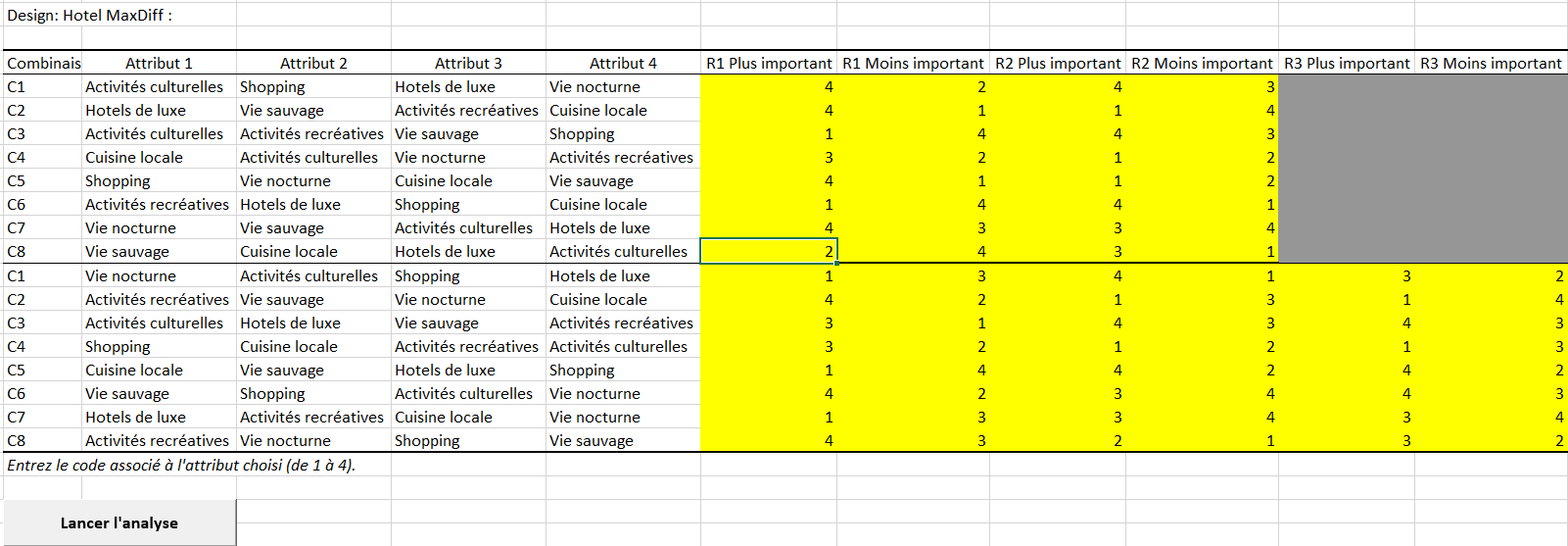
Dans ce cas, l'individu 1 considère (pour la combinaison 1) que la présence de vie nocturne est l'attribut le plus important et que la présence de shopping est l’attribut le moins important parmi les 4 attributs présentés.
4ème étape : Réaliser l'analyse MaxDiff
Dans le cadre de cette analyse, on a interrogé 5 personnes sur leurs préférences en termes de destinations touristiques. Les résultats sont dans la feuille MaxDiff.
Une fois que le tableau Plan : Hotel MaxDiff a été rempli, vous pouvez cliquer sur le bouton Lancer l’analyse situé juste en dessous du tableau. Cela permet de lancer automatiquement la boîte de dialogue de l’analyse MaxDiff préremplie. Vous pouvez également cliquer sur l’icône CJT et choisir la fonction MaxDiff, il vous sera alors demandé de charger les différentes données nécessaires.
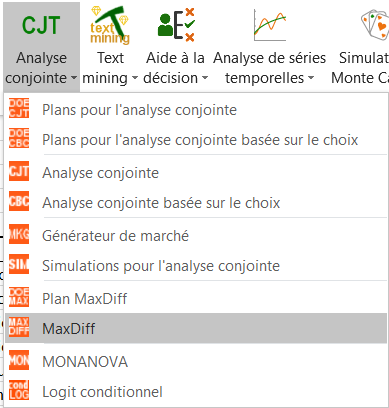
Vous pouvez alors sélectionner les données.
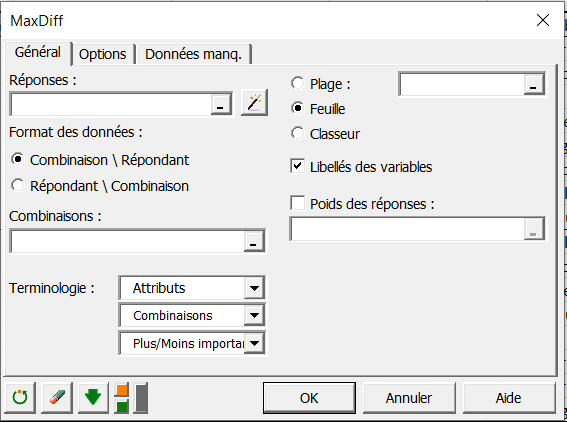
Afin de faciliter le chargement des données et éviter de sélectionner manuellement les deux tableaux de données (Réponses et Combinaisons), vous pouvez également cliquer sur le bouton représentant une baguette magique pour charger automatiquement vos données. Cela est possible à condition que vous ayez généré le plan pour l’analyse MaxDiff avec XLSTAT et que vous n’ayez pas modifié manuellement la feuille de résultat contenant le plan (ajout de lignes ou de colonnes, …). Il vous suffit de sélectionner n’importe quelle cellule de la feuille contenant le plan MaxDiff. Dans cet exemple, nous avons choisi la cellule B1 de la feuille Plan MaxDiff. Cliquez sur OK.

Vous pouvez également sélectionner les données manuellement. Pour cela, sélectionnez dans le champ Réponses les 10 colonnes de réponses du tableau rempli par les individus. Pour le Tableau des choix, sélectionnez les 4 colonnes des numéros des choix (sans le nom des sélections).
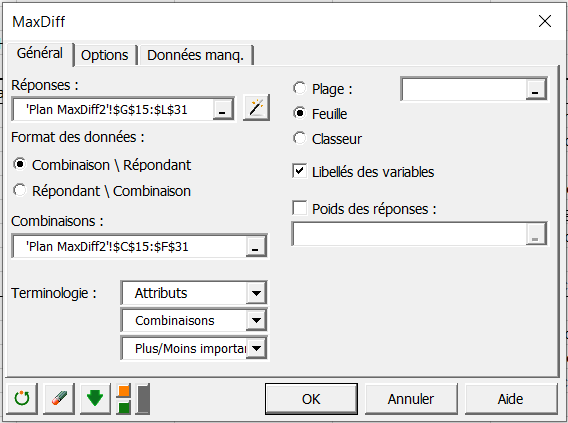
Dans cet exemple, nous choisissons d’utiliser la méthode Bayésien hiérarchique afin d’obtenir des résultats à l’échelle individuelle. Dans l’onglet Options, on sélectionne la méthode Bayésien hiérarchique. L’ensemble des autres options sont laissées à leurs valeurs par défaut.
L'analyse bayésienne hiérarchique peut prendre du temps à sortir des résultats. Si vous souhaitez réaliser une analyse plus simple et plus rapide, vous pouvez ne sélectionner que l'analyse de comptages dans l'onglet Sorties.
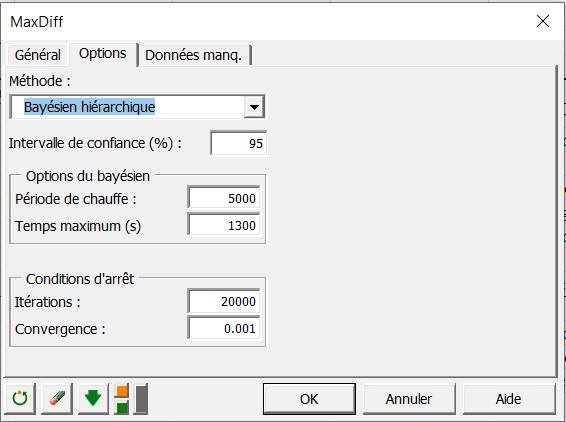
Une fois que vous avez cliqué sur le bouton OK, les calculs sont effectués, puis les résultats sont affichés.
Analyse des résultats d’une analyse MaxDiff
Les résultats les plus importants sont les scores MaxDiff. Ces quantités sont données individu par individu car nous avons utilisé la méthode Bayésien hiérarchique.

Les scores MaxDiff sont calculés individuellement. Ce sont des coefficients remis à l'échelle de manière à ce que leur somme soit égale à 100. Nous voyons que l'individu 1 considère que le fait d'avoir une vie nocturne et une cuisine locale sont les deux attributs les plus importants. Ensuite, viennent les hôtels de luxe et les activités culturelles.
Les statistiques descriptives sont ensuite données et permettent de tirer des conclusions plus générales (même si sur un jeu de données si petit, ces conclusions auront peu de valeur).
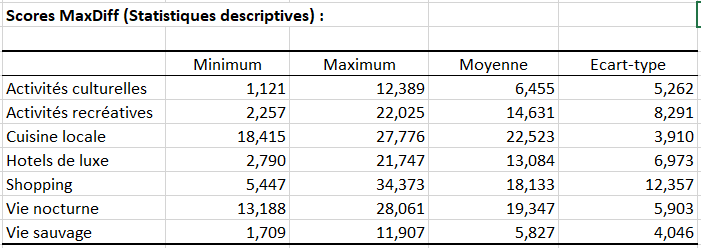
Un graphique des scores moyens est également représenté.
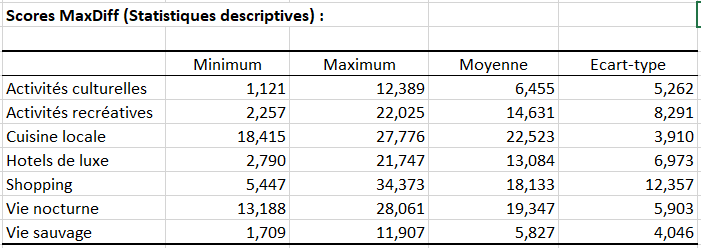
On conseillerait donc dans ce cas de privilégier une vie nocturne ainsi qu’une cuisine locale. Des analyses MaxDiff beaucoup plus complexes peuvent être menées avec XLSTAT.
Cet article vous a t-il été utile ?
- Oui
- Non